
Excel in den Vollbildmodus schalten
Wie Sie den Vollbildmodus bei Excel einschalten
Sie möchten Ihre Tabellen im Vollbildmodus auf dem Bildschirm anzeigen? Dazu dient das Kommando "Ganzer Bildschirm" aus dem Ansicht-Menü. Im Vollbildmodus werden die Symbolleisten und die Statusleiste ausgeblendet, um Ihren Tabellen den maximal möglichen Platz zur Verfügung zu stellen.
Rufen Sie bei älteren Excel-Versionen wie Excel 2003 über das Menü "Ansicht” die Option "Ganzer Bildschirm" auf.
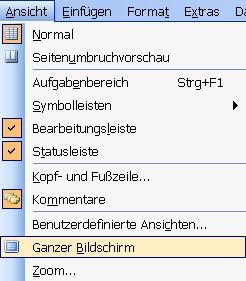
In Excel ab Version 2007 finden Sie das Kommando im Register "Ansicht". Klicken Sie in der Gruppe "Arbeitsmappenansichten" auf "Ganzer Bildschirm".
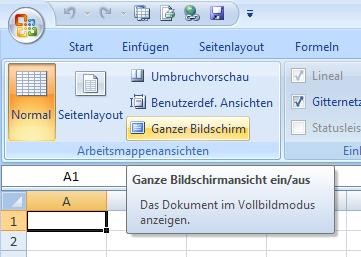
Excel bietet Ihnen daraufhin den gesamten Bildschirm für die Anzeige Ihrer Tabelle an. Um wieder auf die gewohnte Ansicht zurückzuschalten, drücken Sie die Taste ESC.
Vollbildmodus mit Makro aktivieren – so geht‘s
Das können Sie in Ihren Anwendungen auch per Makro erledigen. Das folgende Makro schaltet in den Vollbildmodus um:
Sub SchalteVollbildEin()
Application.DisplayFullScreen = True
End Sub
Um die übliche Darstellung in Excel wieder einzuschalten, ersetzen Sie das Schlüsselwort True im Programmcode durch False.
Falls Sie wissen möchten, wie Sie Makros in Excel eingeben und starten, finden Sie hier eine Kurzbeschreibung:
https://www.computerwissen.de/office/excel/artikel/so-geben-sie-makros-in-excel-ein.html










